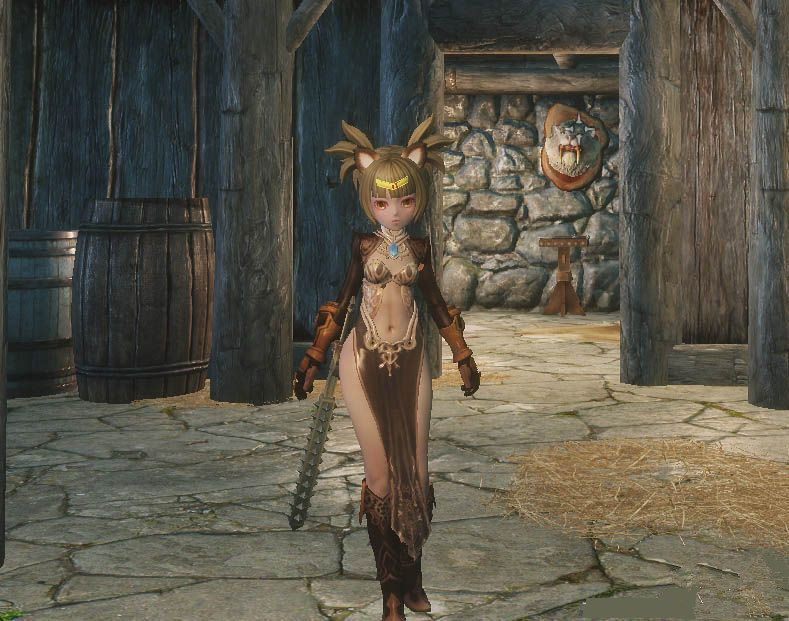《TERA》其实是一款配置要求比较高的游戏,这里我们为小伙伴们准备了低配置电脑优化方案,提升你的游戏运行帧数,让游戏变得更流畅!
给各位低配置的TERA玩家分享一个提高游戏帧数的好方法,TERA是基于虚幻3引擎开发,其他虚幻3引擎开发的游戏中常用到的优化设置,我们都可以借 鉴一二。因此我们可以通过修改游戏的ini配置文件来提高帧数。下列仅针对低端显卡,对于高性能显卡,设置后不仅可以获得稳定的帧数,还可以有效降低显卡 GPU使用率,减少显卡功耗和发热量,但某些特效关闭可能会稍微影响游戏画质自行斟酌把。

▲个人电脑配置和优化后的显卡温度,点击图片可放大
今天我们的修改目标文件:TERA安装位置\TERA\Client\S1Game\Config\S1Engine.ini
比较常见而又有效的优化方案:
Bloom=False
大名鼎鼎的梦幻效果效果,开启时会有很好的画面表现力,关闭后帧数上升。
UseHighQualityBloom=False
梦幻效果强化 (恐怖迷宫掉帧严重的可以试试) 关闭
DynamicLights=False
动态光源,关闭后帧数上升
DynamicShadows=False
动态阴影,关闭后失去除静态物体外其他阴影,帧数小幅上升
LightEnvironmentShadows=False
环境光阴影,但对建筑物和地形的阴影无效,帧数小幅上升。
CompositeDynamicLights=False
复合动态光源,帧数上升。
MotionBlur=False
动态模糊,玩赛车竞速类游戏能增强极速感觉,对TERA无用PASS。
DirectionalLightmaps=False
突出图形表面细节,关闭后会损失某些细节但帧数上升。
DropParticleDistortion=False
颗粒变形,雾气效果,关系到烟雾的真实性,关闭帧数提升
bInitializeShadersOnDemand=False
初始化着色,不建议打开。
bSmoothFrameRate=True
控制游戏最大刷新率(帧数,FPS),建议开启。
MinSmoothedFrameRate=10
最小FPS值。
MaxSmoothedFrameRate=60
最大FPS值。(30即可,就人眼而言超过30帧基本无差异,60帧就能获得最佳游戏体验)
DepthOfField=False
景深,关系到远距离物体的清晰度,关闭后帧数上升
AmbientOcclusion=False
环境闭塞AO贴图遮罩,当建筑物后方有物体出现时,开了闭塞就可以显示,关闭后帧数上升
Distortion=False
失真效果,爆炸热浪等引起的视觉扭曲的特效(温度高的那种扭曲效果)关闭后帧数上升,人多混战时明显。
LensFlares=False
镜头眩光,控制光晕和亮光源变化效果(博得神殿最后BOSS能获得最直观的体验)关闭后帧数上升
MaxMultisamples=0
多重取样设定限制和AA有关。
MaxAnisotropy=2
各向异性设置值的最大值限制,保证远处景物的清晰度。16是最大值,0是关闭此项。降低数值可以提高游戏性能。
MinShadowResolution=70
MaxShadowResolution=2048
控制阴影的深度和范围,数值越大越好,对机器性能要求也越高。(上面为游戏默认设置配置底的童鞋可以自行修改试试)
FLightPrimitiveInteractionInitialBlockSize=1024
FModShadowPrimitiveInteractionInitialBlockSize=1024
显存使用设定,默认为512,显存大的可以适当调整,一般不建议调整。
UseVsync=True
开启垂直同步,(开启后游戏最大帧数和你屏幕刷新率一致一般为60)
实测贝利卡摆摊聚集地全高设置25-35帧左右,优化后45-50帧(我设置了50帧极限),显卡GPU频率温度负载功耗明显降低。